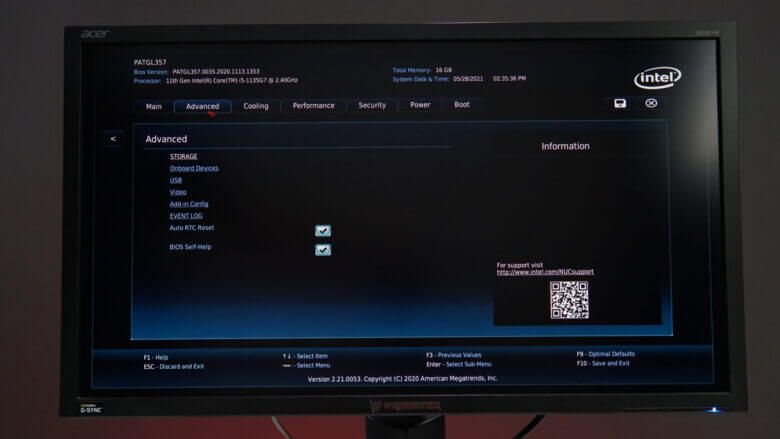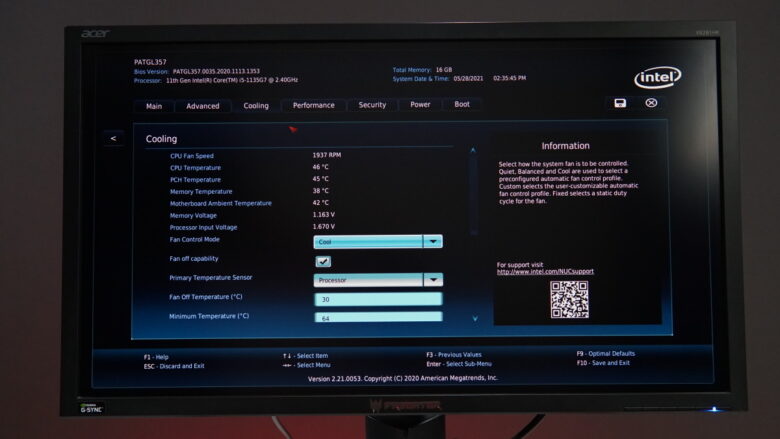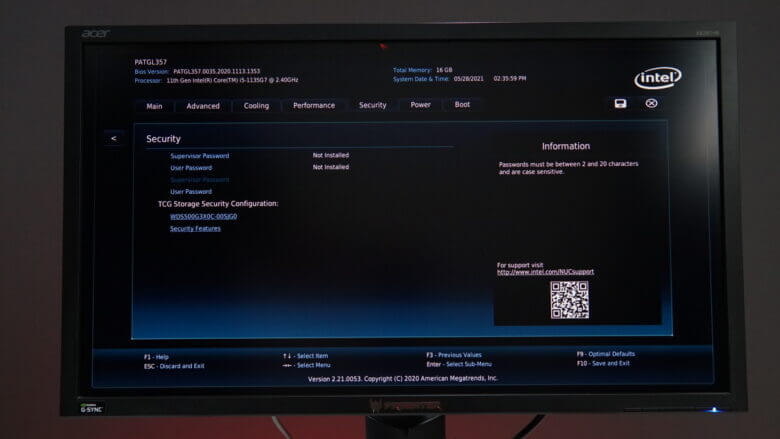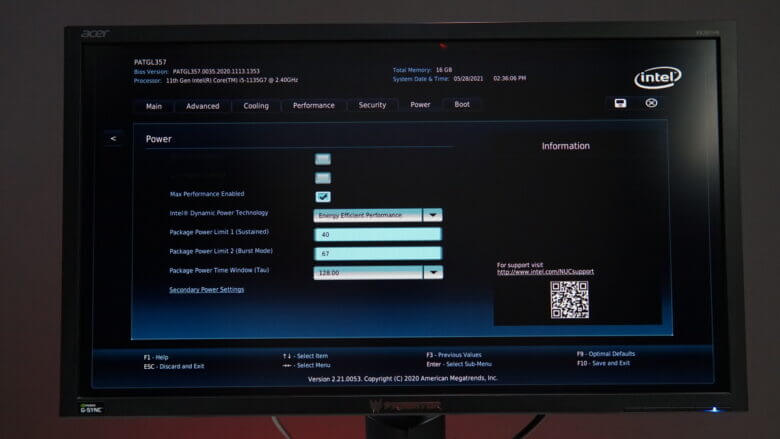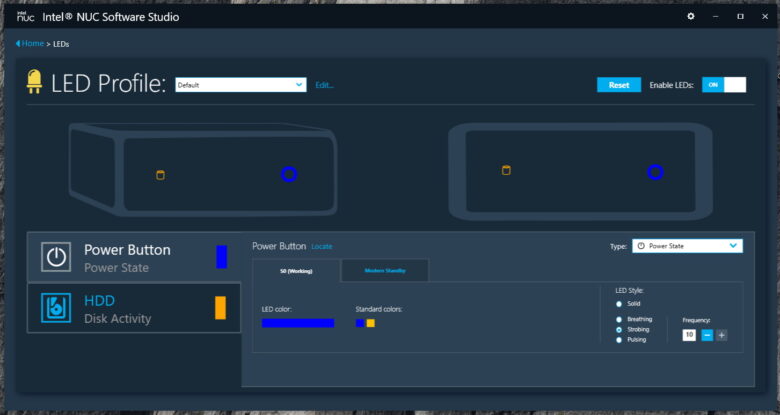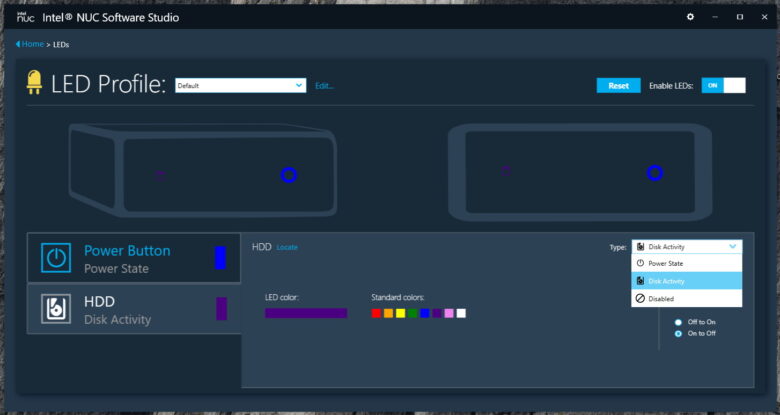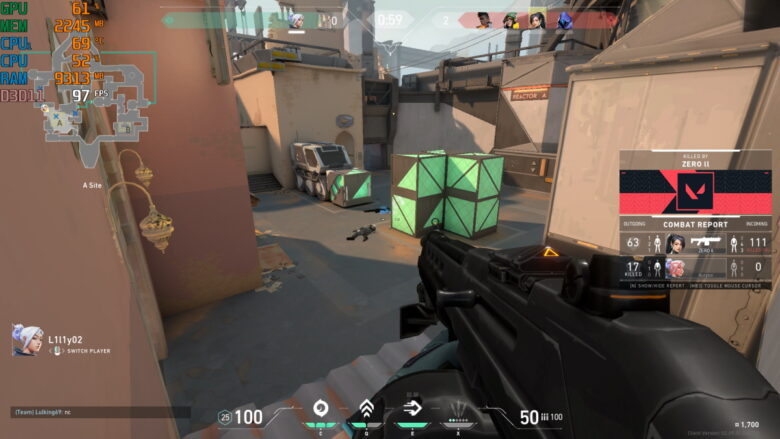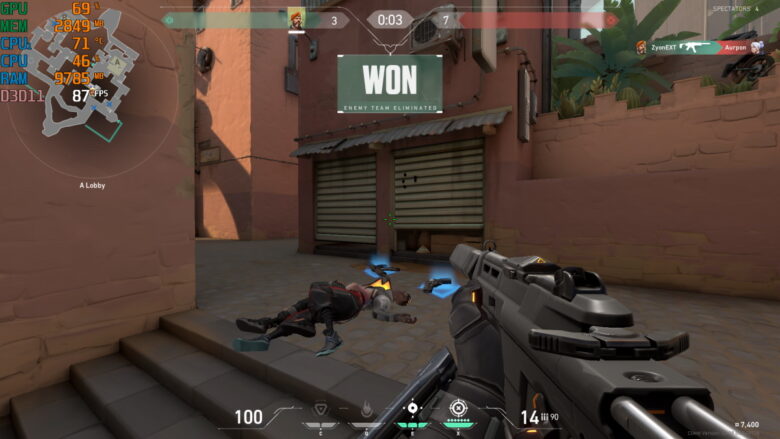Intel NUC11 Performance คอมจิ๋ว Core I5 Gen11 อัพเกรด RAM SSD ได้

Intel NUC11 คอมจิ๋วที่เป็นชุดคิท ไซส์กระทัดรัด ที่มีซีพียู Intel และกราฟิก พร้อมเมนบอร์ดมาในตัว ผู้ใช้เพียงติดตั้งแรมและ Storage อย่างเช่น SSD มาติดตั้งเพิ่มเติม ก็ใช้งานได้ทันที โดยที่ NUC11PAHi5 รุ่นนี้มาพร้อมขุมพลัง Intel Core i5-1135G7 ความเร็วสัญญาณนาฬิกา 4.20GHz และทำงานในแบบ 4 core/ 8 thread มีสล็อตแรม DDR4 มาบนเมนบอร์ดให้ติดตั้งแรมแบบ SODIMM ได้สูงสุด 64GB และใช้งาน SSD ได้ในแบบ M.2 slot PCIe Gen4 x4 รองรับการเชื่อมต่อเครือข่าย Wi-Fi 6 AX201 โดยมีพอร์ต Thunderbolt™ 3 มาให้ นอกเหนือจาก USB 3.2 Gen2 รวมถึงพอร์ตแสดงผลที่มีทั้ง HDMI และ DisplayPort มาให้ครบครัน
Intel NUC11PAHi5 คอมจิ๋ว เพื่องานและความบันเทิง
- Specification
- Unbox
- Design
- Port connector
- Dimension
- Inside
- BIOS setup
- Software
- Performance
- Game Benchmark
- Conclusion
Intel NUC11 Specification
- Code Name: Products formerly Panther Canyon
- OS Support: Windows 10, 64-bit*
- Board Number: NUC11PAHi5
- Internal Drive Form Factor: 2 module M.2 and 2.5″ Drive
- TDP: 40 W
- Processor Included: Intel® Core™ i5-1135G7 Processor (8M Cache, up to 4.20 GHz)
- Processor: 4 core/ 8 thread
- Max Turbo Frequency: 4.20 GHz
- Max Memory Size (dependent on memory type): 64 GB
- Memory Types: DDR4-3200 1.2V SO-DIMM
- Max # of Memory Channels: 2
- Max # of DIMMs: 2
- Integrated Graphics: Yes
- Graphics Output: HDMI 2.0a; USB-C (DP1.4); MiniDP 1.4 of Displays Supported: 4
- PCI Express Revision: Gen4 M.2 slot with PCIe X4 lanes
- Removable Memory Card Slot: SDXC with UHS-II support
- USB Configuration: 2x front (Type-A, Type-C) and 3x rear USB 3.2 Gen2 (2x Type-A, Type-C); USB 2.0, USB 3.2 Gen2 via internal headers
- Audio (back channel + front channel): 7.1 digital (HDMI mDP); L+R mic (F)
- Integrated LAN: Intel® Ethernet Controller i225-V
- Integrated Wireless: Intel® Wi-Fi 6 AX201
- Integrated Bluetooth: Yes
- Thunderbolt™ Ports: 2x Thunderbolt™ 3
- Chassis Dimensions: 117 x 112 x 51mm
จุดเด่น
- ขนาดเล็กกระทัดรัด พกพาสะดวก
- ประสิทธิภาพอยู่ในระดับที่ดีพอสมควร
- กราฟิกรองรับการเล่นเกมพื้นฐานได้
- พอร์ตต่อพ่วงจำนวนมาก รองรับการแสดงผลได้ 4 จอ
- สนับสนุนทั้ง WiFi AX และ Gigabit LAN
- อัพเกรดแรมและ SSD M.2 ได้
ข้อสังเกต
- เป็นแบบชุดคิท ต้องซื้อแรมและ SSD มาติดตั้งเพิ่ม
Unbox

สำหรับแพ๊คเกจของ Intel NUC11PAHi5 มาในแบบที่คุ้นตากันดี กับโทนสีน้ำเงินเข้ม กับโลโก้ Intel NUC ทีเป็นเอกลักษณ์ โดดเด่นด้วยกราฟิกของบอดี้ NUC กับพอร์ตต่อพ่วงต่างๆ มาอย่างชัดเจน และรหัส i5 ด้านหน้ากล่อง ซึ่งถือว่าบอกข้อมูลต่างๆ ไว้อย่างครบครัน

มาแกะดูด้านในกันบ้าง ก็เรียกว่า Intel ก็เตรียมสิ่งต่างๆ มาให้กับผู้ใช้ได้อย่างเหมาะสมภายในกล่อง Intel NUC รุ่นนี้ ประกอบด้วย
- อแดปเตอร์ DC สำหรับจ่ายไฟให้กับ NUC
- คู่มือ และคำแนะนำในการใช้งาน
- น็อตสกรูสำหรับยึดเข้ากับ Wall Mount และเพลตด้านหลังจอคอมหรือจอทีวี
- เพลตสำหรับติดตั้งเข้ากับ Wall Mount
Design

รูปลักษณ์ของ Intel NUC 11 รุ่นนี้ ค่อนข้างเรียบง่าย จะคล้ายกับ NUC ในยุคแรกๆ แต่มีขนาดที่กระทัดรัดลง ในขณะที่ใช้ขุมพลังที่แรงขึ้น ซึ่งโทนสีเป็นแบบเทาดำตลอดทั้งตัว พร้อมช่องระบายอากาศมากมาย
ด้านซ้ายเป็น Intel NUC11 เทียบกับด้านขวาที่เป็น NUC Phantom Canyon NUC ที่เป็นซีรีส์เกมมิ่ง ซึ่งจะเป็นไซส์ที่บางมีโลโก้กราฟิก LED ด้านข้างดูโหดเลยทีเดียว

ด้านข้างซ้าย ติดตั้งสล็อตสำหรับ Media Card Reader ในแบบ SDXC เหมาะกับเหล่าช่างภาพที่ต้องการพีซีสำหรับจัดการไฟล์ได้รวดเร็วและพกพาสะดวก

ด้านใต้เป็นโลหะปิดแผงอุปกรณ์และชิ้นส่วนต่างๆ มาพร้อมกับขาล็อค สำหรับยึดติดกับเมาท์ เพื่อใช้ในการติดตั้งบนจอมอนิเตอร์หรือ VESA Mount

ด้านข้างขวาเป็นจุดตัวล็อค Kensington Lock เพื่อใช้สายล็อคในกรณีที่ต้องการความปลอดภัย

ด้านหลังมาพร้อมกับพอร์ตมากมายเลยทีเดียว ไม่ว่าจะเป็นพอร์ตต่อพ่วงอุปกรณ์ USB และพอร์ตแสดงผลอย่าง HDMI และ DisplayPort
Port connector

สำหรับพอร์ตต่อพ่วงบน NUC11 รุ่นนี้ มีให้เหลือเฟือ เมื่อเทียบกับ Mini PC ในปัจจุบัน ที่จัดมาให้ ที่มีทั้งด้านหน้า ประกอบด้วย USB 3.2 Gen2 และ Thunderbolt 3 อย่างละหนึ่งพอร์ต ที่ให้การโอนถ่ายข้อมูลได้รวดเร็ว รวมถึงการชาร์จไฟ และบรรดาอุปกรณ์ต่อพ่วงรุ่นใหม่ๆ
โดย Thunderbolt 3 นี้ ช่วยให้ผู้ใช้สามารถเชื่อมต่ออุปกรณ์ การแสดงผล รวมถึงการชาร์จไฟให้กับอุปกรณ์ได้ในตัว ซึ่งให้ความสะดวกสบาย และเหมาะกับพีซีขนาดเล็กเช่นนี้ เพราะช่วยในเรื่องความคล่องตัวในการใช้งานมากขึ้น โดยเชื่อมต่อข้อมูลได้ด้วยความเร็วสูงสุดถึง 40Gbps ซึ่งเร็วกว่า USB-C และเร็วกว่าพอร์ต Thunderbolt เวอร์ชันแรกถึง 4 เท่า ซึ่งช่วยให้ใช้งานร่วมกับการ์ดจอแบบภายนอกได้อีกด้วย
ใช้งานร่วมกับ HDMI 2.0 และ DisplayPort 1.2 รวมถึงการส่งสัญญาณวิดีโอ 4K 60Hz จากคอมพิวเตอร์ไปยังจอมอนิเตอร์ และต่อเป็นแบบ Dual 4K ได้อีกด้วย เสริมความสะดวกด้วยการชาร์จไฟอุปกรณ์ระดับ 15W รวมถึงเข้าคู่กับโพรโตคอลที่เป็น DisplayPort, USB, Thunderbolt และ PCI-Express ได้ง่ายดายกว่า รวมแล้ว NUC 11 เครื่องเดียวต่อจอได้พร้อมกันแบบง่ายๆ ด้วย HDMI, Mini-DisplayPort, Thunderbolt อีก 2 พอร์ต ใช้งานในบ้านเรียกว่าเหลือเฟือ หรือถ้าใช้ในออฟฟิศก็สะดวกสบายไม่แพ้กัน
ด้านหลัง USB3.2 Gen2 จำนวน 2 พอร์ต และ Thunderbolt 3 อีก 1 พอร์ต รวมถึงพอร์ตแสดงผล HDMI 2.0a USB-C (DP1.4) MiniDP 1.4 เช่นเดียวกับ Gigabit LAN Intel® Ethernet Controller i225-V บนพีซีขนาดเล็กๆ แบบนี้ แต่ทาง Intel จัดมาให้แบบอลังการ ใช้งานได้สะดวกยิ่งขึ้น เมื่อเทียบกับเคสพีซีขนาดปกติ ก็แทบจะไม่ต่างกันมากนัก

Dimension

เรื่องของมิติของ Intel NUC11PAHi5 ขนาดเท่ากับฝ่ามือเท่านั้นเอง กับขนาดตัวเครื่อง 117mm x 112mm x 51mm เทียบกับเคสขนาด Mini Tower แล้ว Intel NUC ยังเล็กกว่าอย่างเห็นได้ชัด

Inside

ได้เวลาแกะเครื่องเพื่อติดตั้งอุปกรณ์ภายในกัน การเปิดเครื่องทำได้ง่ายทีเดียว เพราะแค่ไขน็อตสกรู ด้วยไขควง 4 แฉกออกทั้ง 4 มุม จากนั้นดึงฝาปิดออกมา จะมีสายสัญญาณจากเมนบอร์ด ต่อไปยังพอร์ต SATA3 สำหรับติดตั้งฮาร์ดดิสก์หรือ SSD ในแบบ 2.5″ ได้อีกด้วย

เมนบอร์ดด้านในเป็น Form Factor ในแบบ UCFF (4″ x 4″) จะมองเห็นสล็อตแรมในแบบ SODIMM หรือแรมโน๊ตบุ๊คมาให้ 2 สล็อตและสล็อต M.2 สำหรับ SSD

สิ่งที่จะต้องติดตั้งเพิ่มเติมลงใน NUC11PAHi5 ที่เป็นชุดคิท เพื่อให้พร้อมสำหรับการใช้งาน เริ่มตั้งแต่แรม ที่เราได้แรม Kingston DDR4 3200 16GB (8GB x2) ซึ่งสามารถอัพเกรดได้สูงสุดถึง 64GB

การติดตั้งแรมเป็นแบบเดียวกับบนโน๊ตบุ๊ค ด้วยการใส่ลงไปในสล็อต แล้วกดให้ตัวล็อคยึดแรมเข้ากับสล็อต

ถัดมาที่ต้องติดตั้งเข้าไปเพิ่ม เพื่อให้ระบบใช้งานได้ก็คือ Storage โดยเรามี SSD จาก WD Black SN750 ความจุ 500GB ความเร็วในการอ่านสูงถึง 3,430MB/s มาใช้ในการติดตั้งระบบปฏิบัติการ และที่น่าสนใจคือ NUC รุ่นนี้ยังรองรับ M.2 PCIe Gen4 x4 ได้อีกด้วย

การติดตั้ง SSD เป็นแบบเดียวกับที่ติดตั้งโมดูล SSD M.2 ลงบนเมนบอร์ดทั่วไปตามปกติ ด้วยการใส่ลงไปในสล็อต และไขน็อตยึดให้แน่นกับเมนบอร์ด
BIOS setup

ก่อนที่จะไปสู่การทดสอบ เรามาดูในหน้าการเซ็ตค่าบน BIOS ของ NUC รุ่นนี้กันก่อน โดยการจะเข้านั้น สามารถกดได้ทั้งปุ่ม Del และ F2 บนคีย์บอร์ด
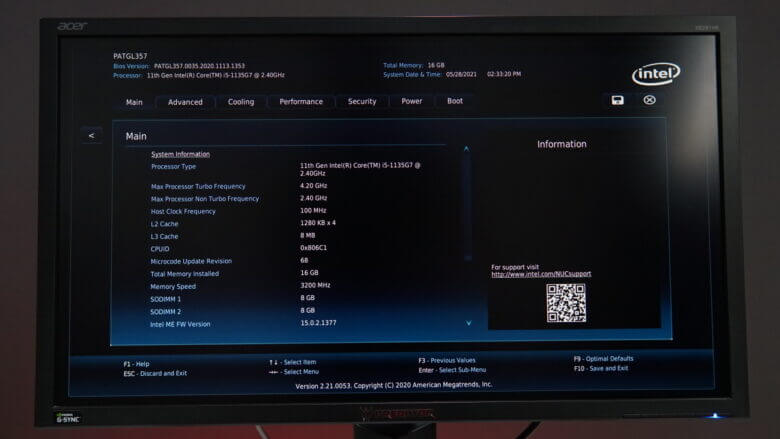
ในหน้า BIOS ของ Intel NUC11 รุ่นนี้ ถือว่าจัดเตรียมไว้ค่อนข้างดีทีเดียว ทั้งในแง่ของฟังก์ชั่น และการปรับแต่งที่ไม่ซับซ้อน เรียกว่าแทบจะเป็นแบบเดียวกับเมนบอร์ดหรือพีซีพื้นฐานที่ใช้กันอยู่ทั่วไปเลยทีเดียว โดยมีด้วยกัน 7 แท็ป ประกอบด้วย
- Main – บอกรายละเอียดในภาพรวมของระบบ ว่ามีอุปกรณ์ใดบ้าง เช่น ซีพียู แรม ชิปเซ็ต เป็นต้น
- Advanced – สำหรับการเช็ค Device และตั้งค่าอุปกรณ์พื้นฐาน เช่น Onboard, USB, Video เป็นต้น
- Cooling – ช่วยในการตรวจเช็คอุณหภูมิและความผิดปกติ พร้อมโหมดระบายความร้อน ปรับรอบพัดลม และเซ็นเซอร์ในจุดต่างๆ
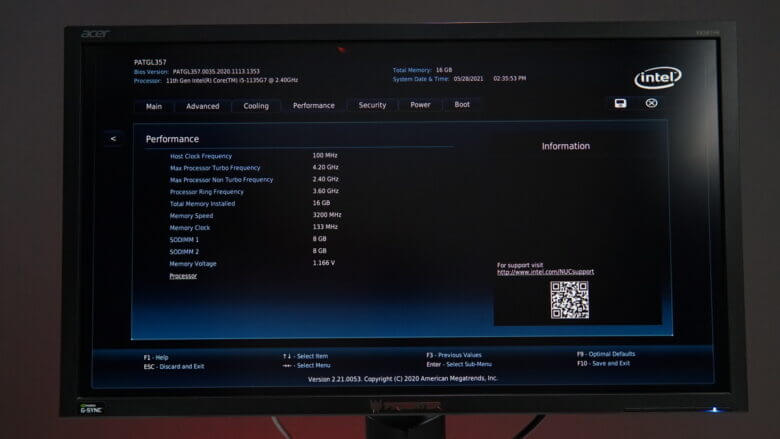
- Performance – รายงานข้อมูลของซีพียู สัญญาณนาฬิกา หน่วยความจำแรม และความเร็วเป็นต้น
- Security – ตั้งรหัสผ่านและความปลอดภัยให้กับระบบ รวมถึงบรรดา Storage ที่ติดตั้งอยู่ในเครื่อง
- Power – ตั้งค่าการใช้พลังงานให้กับ NUC เพื่อให้สอดคล้องกับการใช้งานในแบบต่างๆ ร่วมกับเทคโนโลยี Intel Dynamic Power เน้นประหยัดพลังงานหรืออยากได้ประสิทธิภาพที่สูง ก็ปรับแต่งได้เช่นกัน
- Boot – เลือกอุปกรณ์ระบบบูต และเรียงลำดับการบูตระบบ

Software
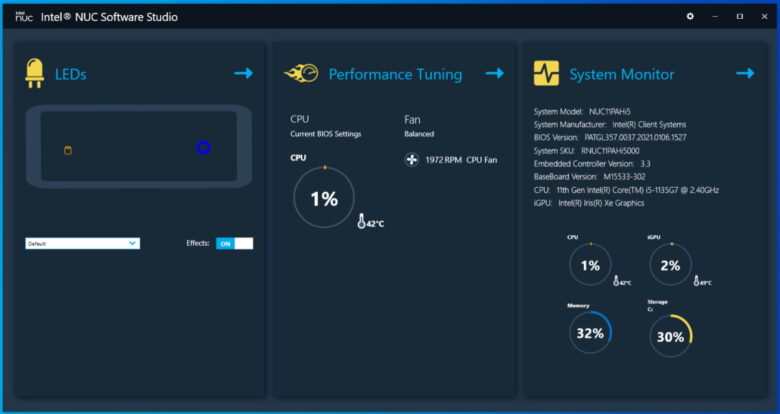
การจัดการและตรวจสอบระบบ ไม่ได้มีเพียง BIOS เท่านั้น แต่ยังมีซอฟต์แวร์อย่าง Intel NUC Software Studio มาให้ ซึ่งมีฟังก์ชั่นให้ใช้งานไม่น้อยเลยทีเดียว โดยประกอบด้วย 3 ฟังก์ชั่นด้วยกันคือ LEDs, Performance Tuning และ System Monitor โดยในส่วนของ LEDs ผู้ใช้สามารถปรับแสงไฟบนตัวเครื่อง เช่น ไฟสถานะ Storage และปุ่มเพาเวอร์ได้ ที่สำคัญยังเลือกสีและรูปแบบแสงไฟได้อีกด้วย ถ้าเป็น RGB ได้ก็คงดีไม่น้อย
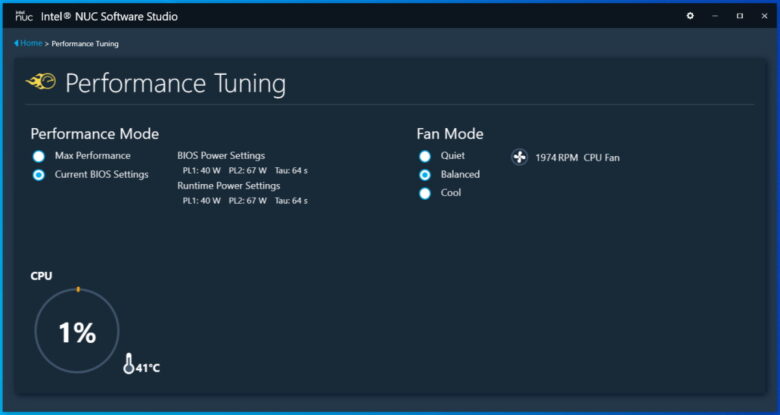
Performance Tuning ใช้สำหรับการปรับแต่งประสิทธิภาพในการทำงาน ควบคู่ไปกับรอบพัดลม โดยแบ่งเป็นโพรไฟล์ง่ายๆ กรณีที่ต้องการพลังในการเล่นเกมหรือใช้ทำงานจริงจัง เลือกที่ Max Performance ได้ โดยจะมีสถานะของซีพียูและอุณหภูมิรายงานอยู่ด้านล่าง นอกจากนี้ยังปรับรอบพัดลมให้ทำงานได้ 3 แบบด้วยกันคือ Quiet เน้นรอบต่ำ เสียงเบา, Balanced ให้ความเร็วรอบที่สูงปานกลาง และเสียงพัดลมเพิ่มเล็กน้อย, Cool เน้นพลังลม ระบายความร้อนเร็ว เสียงการทำงานเพิ่มขึ้นมาอีกระดับหนึ่ง
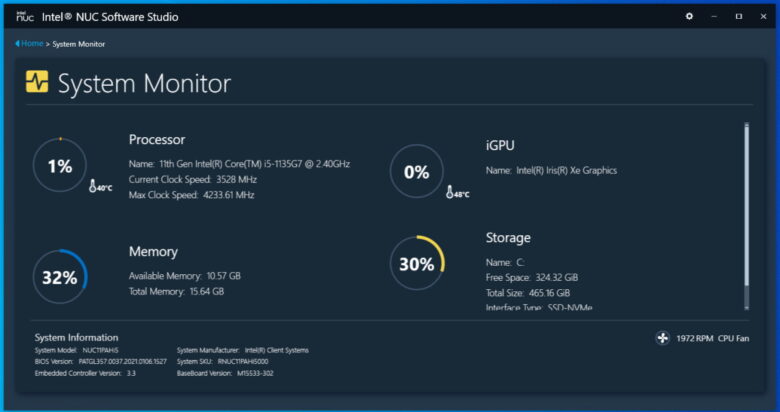
System Monitor จะสอดคล้องกับระบบใน BIOS หรือใน Performance ที่อยู่บน Task Manager ซึ่งจะรายงานสถานะของ ซีพียู การ์ดจอ แรมและ Storage ได้แบบเรียลไทม์ ให้คุณเช็คความผิดปกติของระบบในภาพรวมได้ง่ายขึ้น
Performance
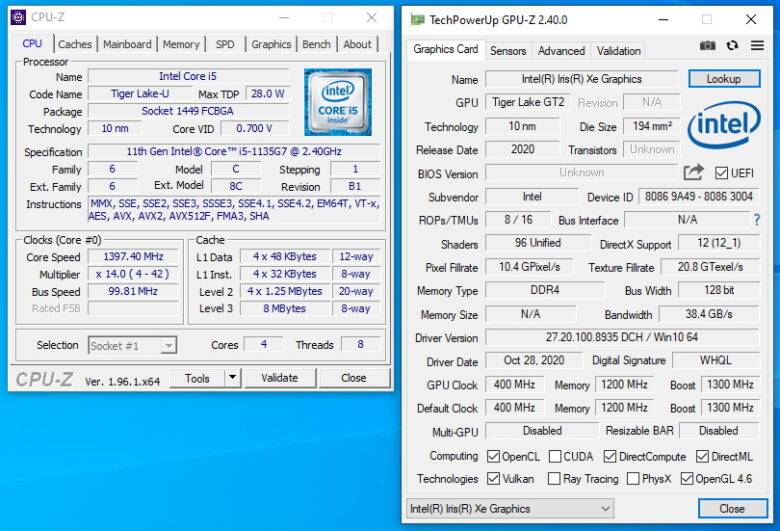
CPU-z & GPUz: มาเริ่มกันที่การเช็คฮาร์ดแวร์ ด้วยซอฟต์แวร์ง่ายๆ ที่แจ้งสเปคของซีพียู Intel Core i5-1135G7 ไว้ ทำงานแบบ 4 core/ 8 thread และความเร็วพื้นฐานอยู่ที่ 2.40GHz และสูงสุด 4.2GHz ในโหมด Turbo ซึ่งจัดว่าเป็นซีพียูในกลุ่มโมบาย ที่ให้ความเร็วในการทำงานที่ดีพอสมควร โดยมีกราฟิก Intel Iris Xe Graphic ซึ่งแชร์ร่วมกับหน่วยความจำของระบบ
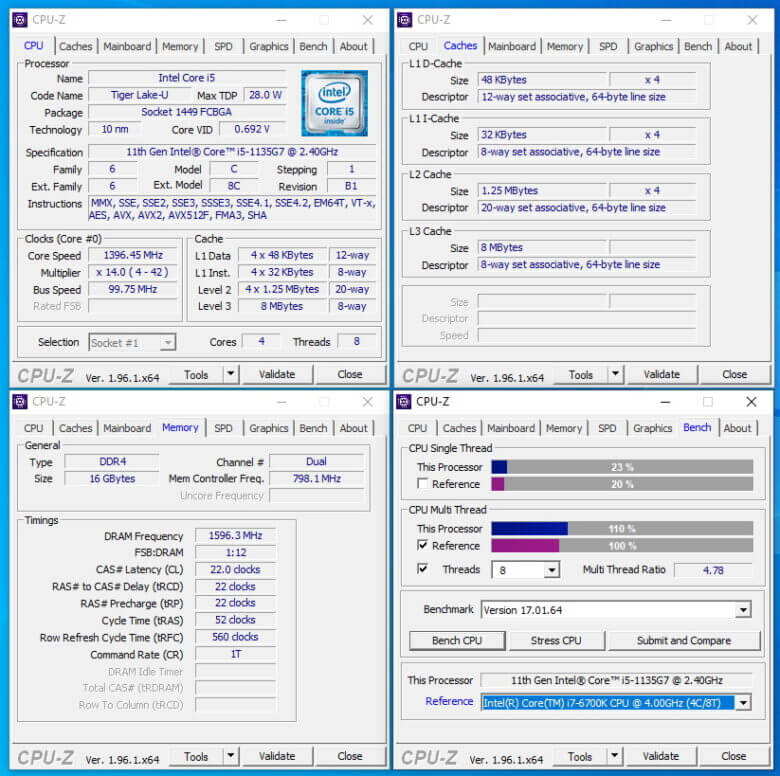
และในชุดคิท NUC11 นี้เราติดตั้งอุปกรณ์เพิ่มเติมเข้าไป เพื่อให้ระบบทำงานได้อย่างสมบูรณ์ ประกอบด้วยแรม Kingston DDR4 3200 16GB (8GB x2) ทำงานในแบบ Dual channel
PCMark10
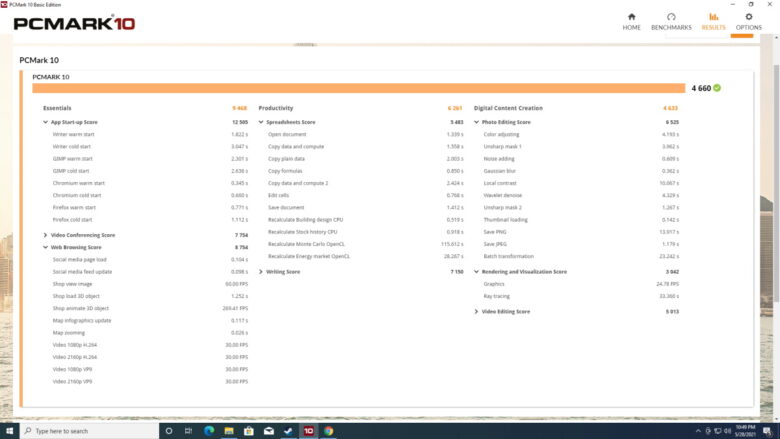
ผลทดสอบด้วย PCMark10 ก็ไม่ธรรมดาทีเดียว เพราะคะแนน Overall ไปได้ถึง 4,660 คะแนน เทียบชั้นกับพีซีใหญ่ๆ ได้ ส่วนตัวเลขที่ขยับมาได้ระดับนี้ มีหลายส่วนประกอบกัน เช่น ซีพียู Intel Gen11 รุ่นใหม่ แรม 16GB Dual-channel และ SSD ความเร็วสูง จึงลงตัวได้ดี เมื่อใช้งานในด้านต่างๆ
CrystalDiskMark
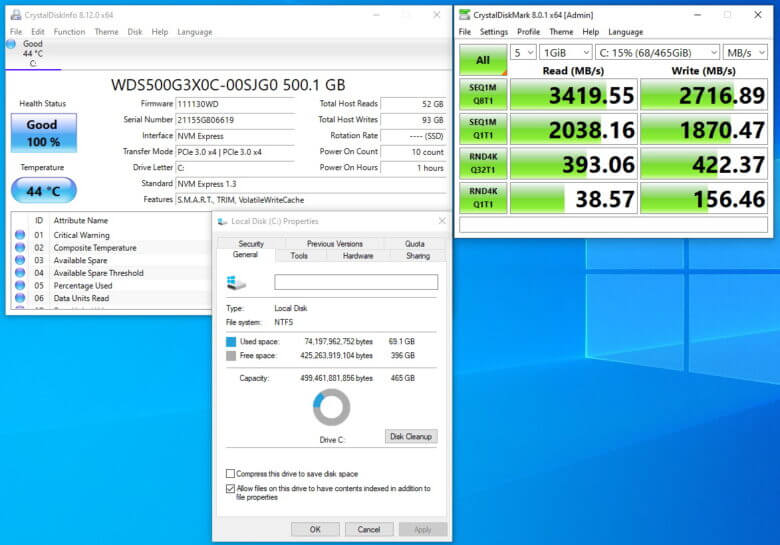
ผลทดสอบของระบบ Storage ที่มี SSD จาก WD Black SN750 ที่เป็นแบบ M.2 NVMe PCIe ซึ่งช่วยรีดศักยภาพออกมาได้อย่างสะใจ กับความเร็วในการอ่านที่สูงถึง 3,4xxMB/s และเขียนข้อมูล 2,7xxMB/s และหากได้ SSD PCIe Gen4 มาด้วย ก็น่าจะทำให้ประสิทธิภาพสูงยิ่งขึ้นอีก
Game Benchmark
ถ้าใครกำลังมองหามินิพีซี เล่นเกมสนุกๆ ในบ้าน NUC11 รุ่นนี้พอตอบโจทย์การใช้งานของคุณได้ เพราะซีพียู Intel Gen 11 ที่มาพร้อมขุมพลังกราฟิก Intel Iris Graphic ก็ช่วยให้การเล่นเกมแบบที่ไม่ต้องใช้ทรัพยากรโหดมากนัก พอลื่นได้ แต่ถ้าต้องการแบบโหดๆ ก็ยังมีในรุ่นที่เน้นเกมมิ่ง ซึ่งใช้การ์ดจอ GeForce RTX มาให้ สามารถดูจากรีวิว Intel NUC 11 Enthusiast ได้เลยครับ
DOTA2
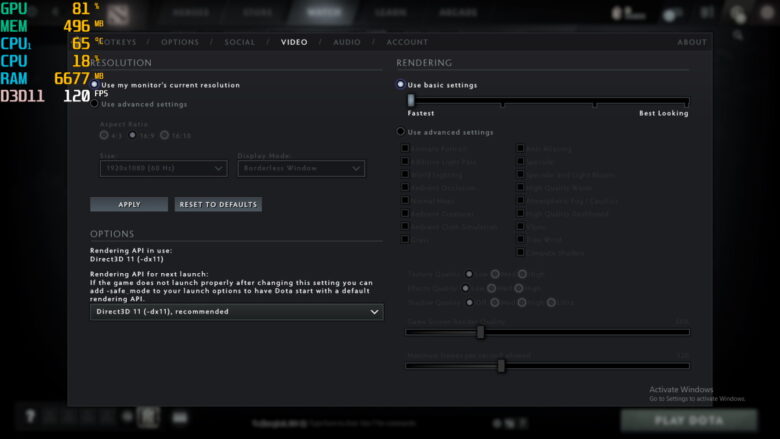
แม้ว่า DOTA2 อาจจะไม่ได้เป็นเกมที่เปลืองสเปคมากนัก แต่ในแง่ของกราฟิกและเอฟเฟกต์ต่างๆ ก็ถือว่าเยอะ ซึ่งอาจทำให้การเล่นสะดุดได้ เมื่อมีการร่ายเวทย์ใหญ่ หรือการโจมตีอย่างต่อเนื่องจากทั้งฮีโร่และ Creep จำนวนมาก หากเฟรมเรตในการเล่นไม่สูงเท่าที่ควร ซึ่งการปรับกราฟิกเป็น Fastest ก็ช่วยให้ภาพที่ได้ไหลลื่นทีเดียว เฟรมเรตไปแตะระดับ 100fps ได้ไม่ยาก โดยยังไม่ต้องไปปรับแต่สิ่งอื่นใด
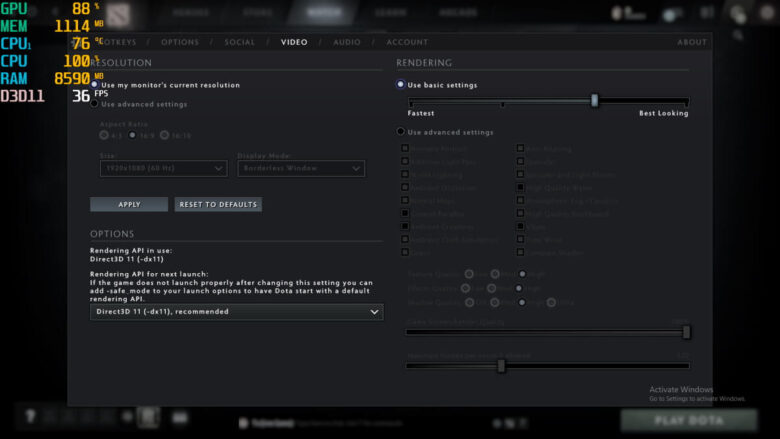
แต่ถ้ามองว่าอยากจะได้ความงดงามของภาพ การปรับ Medium ดูจะลงตัวดีทีเดียว เพราะได้ความลื่นระดับ 30-40fps. จึงทำให้สีสันและความสวยงาม จากตัวฮีโร่ รวมถึงเอฟเฟกต์การโจมตีต่างๆ สวยขึ้น เพียงแต่อาจจะต้องระวังในช่วงของมีการโจมตีหนักๆ เพราะอาจจะสะดุดได้บ้าง เพราะกราฟิกทำงานไปกว่า 90% เลยทีเดียว
PUBG
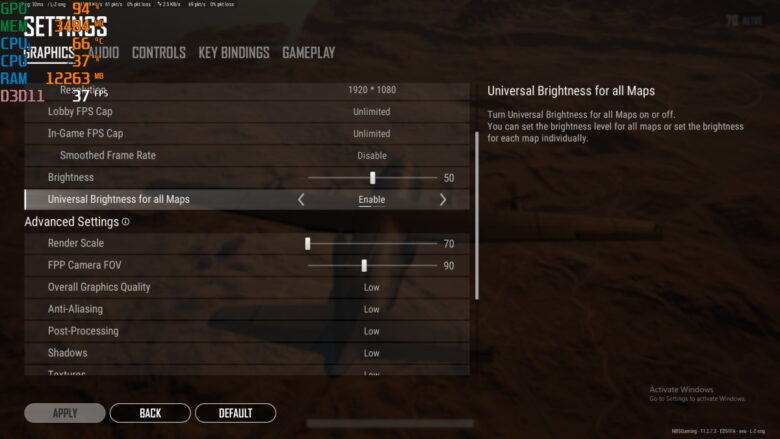
สำหรับ NUC11 กับการเล่นเกม PUBG ถือว่าพอเล่นได้ในโหมด Low และ Ultra-Low ในกรณีที่เล่นบนความละเอียด Full-HD 1080p ซึ่งเฟรมเรตจะอยู่ที่ประมาณ 25-40fps ซึ่งในโหมด Low ก็จัดว่าเฟรมค่อนข้างนิ่งและไหลไปได้พอสมควร ไม่ทำให้การโจมตีสะดุดจนเสียอารมณ์ แต่ถ้าจะเอาลื่นๆ มี 2 ทางเลือกคือ เล่นในโหมด Ultra Low 1080p หรือ Medium 720p ก็แล้วแต่ความสะดวกเลยครับ จะเห็นได้ว่าการใช้งานซีพียูจะอยู่ที่ราว 60-70% แต่ GPU ที่เป็นกราฟิก จะพุ่งไปมากกว่า 90% นั่นก็หมายถึงเป็นการรีดพลังได้แบบสุดๆ แล้วในเกมนี้

ในการทดสอบด้วยเกม Valorant ภาพทางด้านซ้าย เป็นการปรับ Detail-Low เฟรมเรตจะอยู่ที่ราว 100fps และลดลงมาที่ประมาณ 80-90fps เมื่อเคลื่อนไหวและเจอกับเอฟเฟกต์ในเกม ส่วนภาพทางขวาจะปรับเป็น Medium เฟรมเรตก็จะลดลงอีกราว 10fps ไปอยู่ที่ประมาณ 8xfps และลงไปที่ 70fps++ เมื่อมีการโจมตีหนักขึ้น
ทำงานมัลติทาส์กกิ้ง

ในแง่ของการใช้งานมัลติทาส์กกิ้ง ด้วยการเปิดหลายหน้าต่างโปรแกรม และเว็บเบราว์เซอร์ ถือว่าซีพียูที่ใส่มา Intel Core i5 ทำงานในแบบ 4 core/ 8 thread และมีแรม 16GB มาด้วย ช่วยให้การใช้งานทั้งเปิดโปรแกรม และการดูหนัง ท่องเว็บไปพร้อมๆ กัน ทำได้ลื่นไหลมากขึ้น ในส่วนนี้ขึ้นอยู่กับผู้ใช้แต่ละคน ที่จะติดตั้งฮาร์ดแวร์ที่เป็น RAM และ SSD ใน Intel NUC รุ่นนี้อย่างไรกันบ้าง
อุณหภูมิ
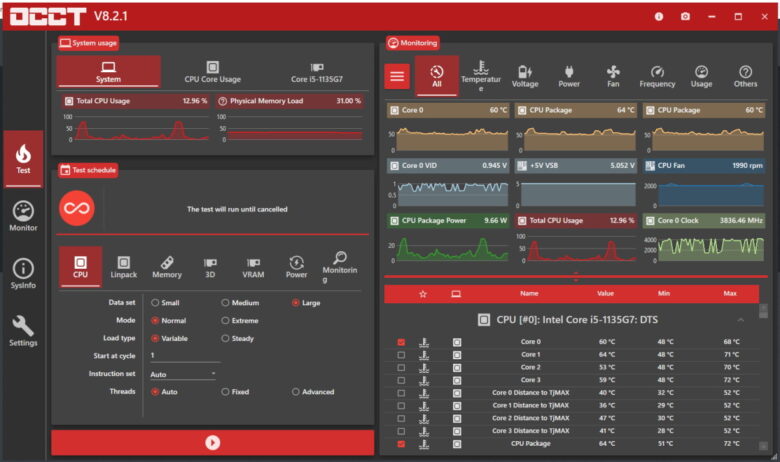
ในด้านของอุณหภูมิที่เกิดขึ้นในระหว่างใช้งาน จัดว่าสบายๆ แม้จะมีมิติที่เล็กกระทัดก็ตาม ในการทดสอบที่อุณหภูมิห้อง 25 องศาเซลเซียส ให้อุณหภูมิระดับ idle ที่อยู่ราวๆ 3x องศาเซลเซียส ในช่วงที่ใช้งาน Windows 10 และยังไม่ได้รันโปรแกรมหรือเกม จะขยับไปที่ 40 องศาเซลเซียสกว่าๆ เมื่อเปิดแอพฯ พื้นฐาน และเมื่อโหลดโปรแกรมหนักๆ เช่น การตัดต่อวีดีโอ หรือการเล่นเกม ก็จะขยับไปที่ 70 องศาเซลเซียส แต่ก็ยังสามารถใช้งานซอฟต์แวร์ Intel NUC ในการปรับแต่งรอบพัดลม เพื่อลดความร้อนลงไปได้พอสมควร เมื่อจะต้องใช้งานหนักขึ้น
Conclusion

หากจะมองในแง่ของความกระทัดรัดและประสิทธิภาพ Intel NUC11PAHi5 มาได้ครบในสิ่งที่ต้องการ ซึ่งจุดประสงค์ของ Mini PC เครื่องนี้ อยู่ที่ความสามารถที่พอเหมาะ เพื่อการใช้งานร่วมกับแอพพลิเคชั่นในชีวิตประจำวันได้ ไม่ว่าจะเป็นซอฟต์แวร์สำนักงาน การประชุมออนไลน์ หรือจะใช้เพื่อความบันเทิงก็ตาม เพราะด้วยศักยภาพของซีพียู Intel Core i5 ที่ติดตั้งมาให้ คู่กับกราฟิกอย่าง Intel Iris Xe ก็ช่วยให้การเล่นวีดีโอความละเอียดสูง หรือการเล่นเกมในบางเกมได้ดีพอสมควร อีกทั้งการทำงานกราฟิกพื้นฐาน เช่นการตัดต่อ หรือตกแต่งภาพแบบง่ายๆ ทำได้สะดวก ซึ่งก็เทียบได้กับโน๊ตบุ๊คหนึ่งเครื่อง เพียงแค่ไม่ได้มีจอมาให้เท่านั้น อีกอย่างหนึ่งคือ Intel ออกแบบมาเป็นชุด Kit เพื่อิให้ผู้ใช้ได้ติดตั้ง RAM และ SSD ได้ตามใจชอบ รองรับการอัพเกรดแรมได้ถึง 64GB และใส่ SSD/ HDD ได้ถึง 2 รูปแบบ ไม่ว่าจะเป็น SATA หรือ M.2 NVMe PCIe ได้อีกด้วย กับสนนราคาประมาณ 13,900 บาท ก็ดูน่าลงทุนไม่น้อยเลย โดยเฉพาะคนที่ชอบความสะดวก คล่องตัวในการใช้งานและการเดินทาง
ถ้าคุณเริ่มเบื่อกับพีซีขนาดใหญ่ ที่เติมเงินถมลงไป ก็ไม่จบสักที ลองดู Mini PC หรือพีซีขนาดเล็ก ที่คุณอาจจะเคยลืมไปว่า คอมที่บ้านใหญ่เพียงใด กับมินิพีซีจาก Intel NUC ขนาดประมาณฝ่ามือ แต่ฮาร์ดแวร์ภายใน ประสิทธิภาพไม่ได้เล็กไปด้วย เกริ่นเอาไว้เลยว่า แรงเท่ากับเกมมิ่งพีซีของบ้านใครหลายคนได้เลยทีเดียว โดยเฉพาะคอเกมที่ชื่นชอบความเล็กพริกขี้หนู ไม่ต้องไปหาประกอบคอมใหม่ ที่วุ่นวายไม่รู้จบ แถมยังไม่รู้ว่าจะหาการ์ดจอที่ไหนมาใช้ในเวลานี้ และเน้นความเป็นส่วนตัว พกพาได้ ต่อได้หลายจอ บอกเลยว่า Intel NUC11 รุ่นใหม่นี้ จะทำให้คุณมีมุมมองใหม่กับ Mini PC เช่นนี้
ราคา: ประมาณ 13,500 บาท
ข้อมูลเพิ่มเติม Intel NUC11 Performance
Related Topics